Musik in allen Räumen: Bluetooth Lautsprecher für Zuhause
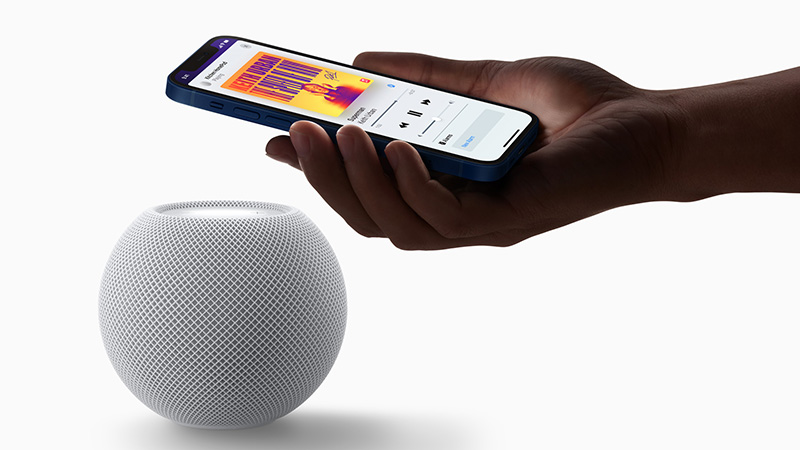
Bild: Apple.com
Wäre es nicht toll, wenn Du in Deinem Zuhause in jedem Zimmer einen Bluetooth Lautsprecher hättest, den Du mit deinem Handy verbinden kannst? So könntest Du Musik, Podcasts und andere Dinge laut und in guter Qualität hören – ob Du nun gerade in der Küche beim Kochen, im Bad unter Dusche oder im Schlafzimmer bist. Genau diesen Gedanken hatte ich und als iPhone-Besitzerin liebäugelte ich gleich mit den HomePods Mini von Apple. Diese bunten, kleinen Bluetooth Lautsprecher von Apple sehen nämlich nicht nur schick aus, sie haben auch einen tollen Sound und lassen sich praktischerweise mit der Sprachassistentin Siri ansteuern. Auch preislich liegen sie noch im Rahmen, derzeit ist ein HomePod Mini ab 89 Euro zu bekommen.
Tatsächlich habe ich auch drei mini HomePods zu Hause und finde sie wirklich toll. Aber ich habe mehr als drei Zimmer und bin ehrlich gesagt zu geizig für Küche, Bad und meine Entspannungsecke auch nochmal drei HomePods zu kaufen. Und als ich dann einen guten Bluetooth-Lautsprecher einer anderen Marke im Angebot sah, wollte ich gleich zuschlagen. Aber es gibt einen Haken für Apple-User! Während ich meine HomePods Mini zuhause einfach mit meiner Stimme aktivieren kann, ist das mit anderen Lautsprechern nicht so einfach. Sind diese nämlich nicht Apple-Home-fähig, also kein HomeKit-Produkt, dann kann das Verbinden mit dem Bluetooth-Lautsprecher etwas umständlicher werden. Denn dann muss ich jedesmal mein iPhone herausholen, in die Einstellungen unter Bluetooth gehen und dort den Lautsprecher anklicken und somit eine Verbindung herstellen. Und die Verbindung beim Verlassen des jeweiligen Raumes dann auch wieder auf dem selben Weg trennen. Das war wirklich lästig! Eine andere Lösung musste her!
Apple Kurzbefehl: mit Lautsprecher verbinden
Ich habe das Problem tatsächlich mit der Apple Kurzbefehle App gelöst! Hier kann man verschiedene Aktionen festlegen, die dann mit einem Siri-Sprachbefehl oder einem Fingertipp automatisch ausgeführt werden. Wenn ich jetzt ins Bad gehe und den Lautsprecher verbinden will, sage ich nur noch: „Hey Siri, verbinde Badezimmer!“. Und schon bin ich in Sekundenschnelle mit dem Lautsprecher im Bad verbunden. Und wenn ich das Bad verlasse, dann sage ich „Bluetooth Reset!“. Und schon wird mein Bluetooth auf dem iPhone an- und ausgeschaltet und mein Handy somit automatisch von dem Lautsprecher getrennt. Das ist eine solche Erleichterung im Alltag, dass ich Dir nun zeigen will, wie das geht.
Problem: Bluetooth-Lautsprecher, die nicht Apple-Home-fähig sind, müssen immer manuell mit dem iPhone verbunden und wieder getrennt werden.
Lösung: zwei Kurzbefehle erstellen, die einem diese Arbeit abnehmen
Apple Kurzbefehl: Verbinde Badezimmer
In diesem Beispiel richte ich einen Kurzbefehl für einen Bluetooth-Lautsprecher im Bad ein, der kein HomeKit-Produkt ist und mich nur wenig Geld gekostet hat. Bevor ich mit dem Anlegen des Kurzbefehls beginne, ist es wichtig, mit diesem Lautsprecher per Bluetooth verbunden zu sein.
Und so geht’s:
- Kurzbefehle-App öffnen
- Reiter „Meine Kurzbefehle“ auswählen
- Plus rechts oben antippen
- Kurzbefehlnamen eingeben: Verbinde Badezimmer
- „Aktion hinzufügen“ auswählen
- „Wiedergabeziel ändern“ in die Suche eingeben und auswählen
- “iPhone festlegen“ anklicken und Deinen Bluetooth-Lautsprecher im Bad auswählen
Wenn Du jetzt Siri befiehlst: „Hey Siri, verbinde Badezimmer!“, dann verbindet sich Dein iPhone sekundenschnell mit dem Lautsprecher in Deinem Bad. Jetzt kannst Du beim Zähneputzen, Duschen oder bei einer Sitzung auf dem Klo Musik oder Podcasts hören – laut mit einem tollen Klang. Aber vergiss nicht, die Verbindung zum Lautsprecher wieder zu kappen, wenn Du das Badezimmer verlässt. Dazu richtest Du Dir am besten folgenden Apple Kurzbefehl ein:
Apple Kurzbefehl: Bluetooth Reset
Und so geht’s:
- Kurzbefehle-App öffnen
- Reiter „Meine Kurzbefehle“ auswählen
- Plus rechts oben antippen
- Kurzbefehlnamen eingeben: Bluetooth Reset
- „Aktion hinzufügen“ auswählen
- „Bluetooth konfigurieren“ in die Suche eingeben und auswählen
- Erneut „Bluetooth konfigurieren“ in die Suche eingeben und auswählen
- “Ein“ anklicken und in „Aus“ ändern
Wenn Du jetzt Siri befiehlst: „Hey Siri, Bluetooth Reset“, dann schaltet Dein iPhone Bluetooth an und wieder aus und somit bist Du vom Lautsprecher getrennt.
Kurzbefehle starten
Sind die beiden Kurzbefehle eingerichtet, kannst du diese wie zuvor beschrieben mit einem Sprachbefehl starten, indem du „Hey Siri“ sagst und dann den Namen des Kurzbefehls nennst. Du kannst einen Kurzbefehl aber auch über die Apple Kurzbefehl-App starten. Wenn Du lieber einen „Knopf“ drücken willst, dann lege Dir den Kurzbefehl doch einfach direkt auf den Homescreen. Und das geht so: Kurzbefehle App öffnen – auf der jeweiligen Kachel auf die drei Punkte oben rechts tippen – auf den blauen Schieberegler rechts oben tippen – auf „Zum Home-Bildschirm“ tippen – Rechts oben auf „Hinzufügen“ tippen. Fertig!





Neueste Kommentare